
Sembarang kertu video sing dibutuhake piranti lunak. Instal driver kanggo Amd Radeon R7 seri 200 seri ora angel kaya sing katon kaya sing paling ora dingerteni. Ayo coba ngerteni masalah kasebut luwih apik.
Cara kanggo nginstal piranti lunak kanggo amd radeon r7 seri 200 seri
Ana sawetara cara sing efisien kanggo nginstal driver kanggo kertu video AMD. Nanging, ora saben wong bisa ditindakake kanthi alesan siji utawa liyane, saengga kudu mbubarake saben bisa.Cara 1: Situs resmi
Goleki driver sing kudu diwiwiti ing situs web resmi saka pabrikan. Saiki, umume ana versi piranti lunak saiki sing dibutuhake pangguna.
- Kita menyang sumber Internet AMD.
- Ing header situs, kita nemokake bagean "driver lan dhukungan". Kita nggawe siji klik.
- Sabanjure, ayo miwiti golek cara manual. Yaiku, tulisake kabeh data ing kolom khusus ing sisih tengen. Iki bakal ngidini kita ngindhari download sing ora perlu. Disaranake ngetik kabeh data kajaba versi sistem operasi saka gambar ing ngisor iki.
- Sawise iku, tetep mung klik ing tombol "Download", sing ana ing jejere versi sing paling relevan.
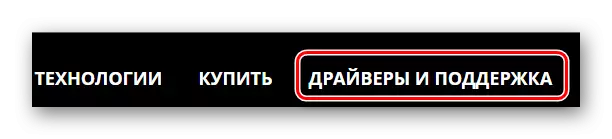

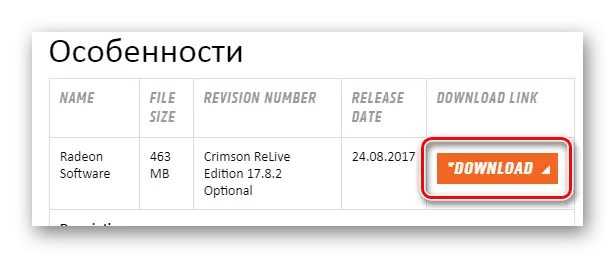
Sabanjure, karya bakal diwiwiti kanggo piranti lunak layung layung software khusus AMD. Iki minangka alat sing cukup trep kanggo nganyari lan nginstal driver, lan ing situs iki, sampeyan bisa maca artikel saiki kanggo program sing dianggep.
Waca liyane: Nginstall driver liwat Amd Radeon Software Crimson
Ing analisis iki metode wis rampung.
Cara 2: Utilitas resmi
Saiki, wektu kanggo ngobrol babagan sarana resmi sing nemtokake versi kertu video lan mbukak driver kasebut. Cukup download cukup, nginstal lan mbukak. Nanging babagan kabeh kanthi rinci.
- Supaya bisa nemokake sarana ing situs web resmi, perlu ngasilake kabeh tumindak sing padha kaya ing 1 metode, nanging mung menyang item kapindho.
- Saiki kita kasengsem ing kolom, sing kiwa saka telusuran manual. Diarani "Deteksi otomatis lan nginstal driver". Klik "download" tombol.
- File kanthi exe lengkap diundhuh. Sampeyan mung kudu mbukak.
- Sabanjure kita nawarake kanggo milih jalur kanggo nginstal aplikasi kasebut. Luwih becik ninggalake sing ditulis ing wiwitan.
- Sawise iku, mbongkar file sarana sing dibutuhake bakal diwiwiti. Sampeyan mung mbutuhake ngenteni sethithik.
- Sawise kabeh tumindak wis rampung, sarana diwiwiti kanthi langsung. Nanging luwih dhisik, sampeyan kudu ngerti dhewe karo perjanjian lisensi utawa mung klik "Tampa lan nginstal".
- Mung sawise piranti kasebut bakal diwiwiti. Yen wis sukses, sampeyan bakal ditawani kanggo nginstal driver. Sawise pituduh, nggawe gampang.
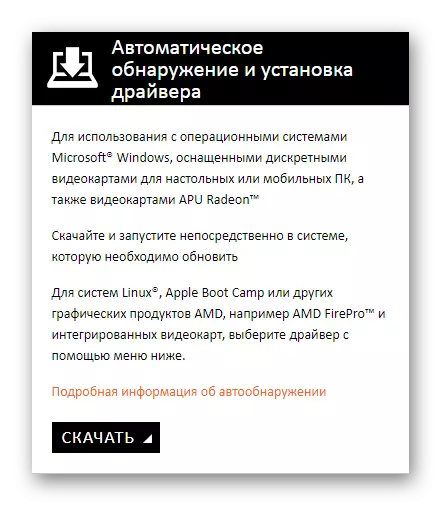
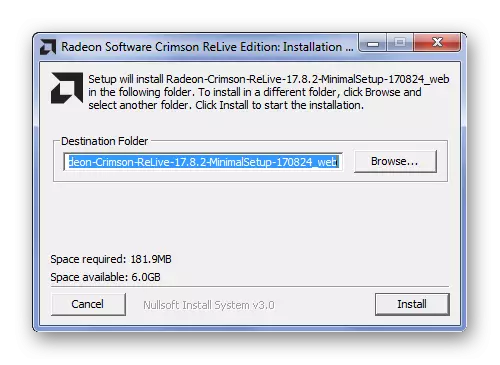
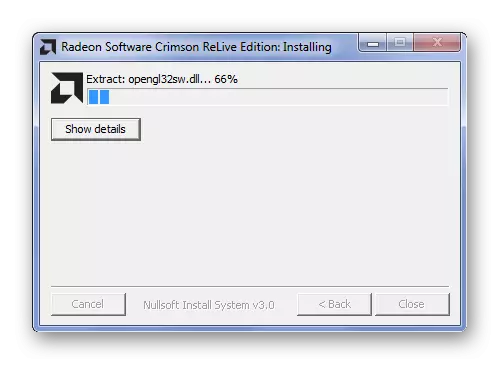
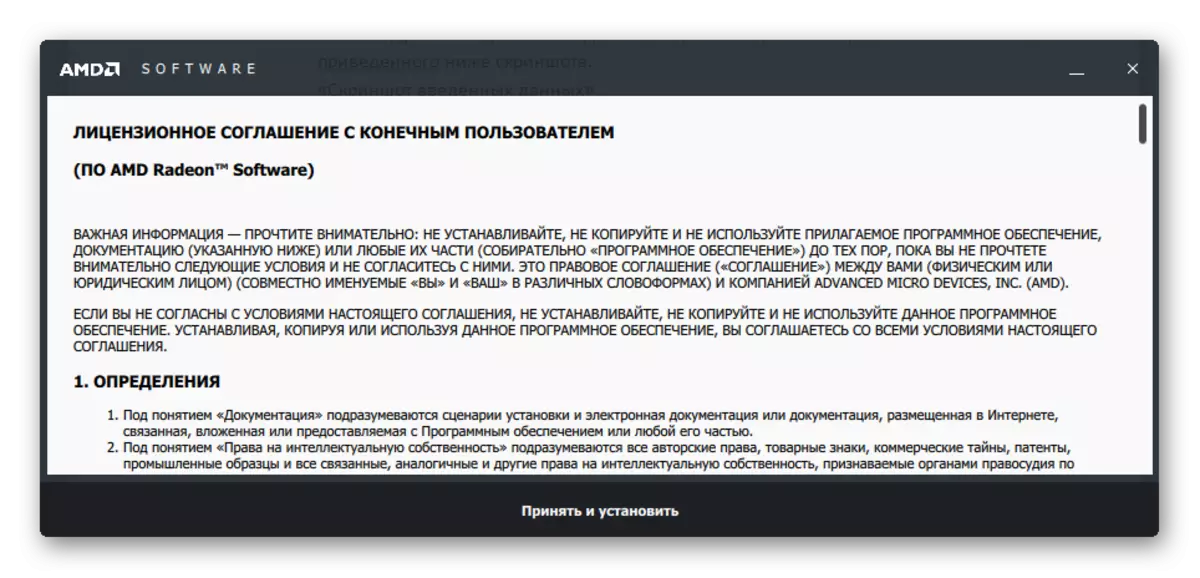
Iki, analisis metode instalasi driver, kanthi bantuan sarana khusus, wis rampung.
Cara 3: Program Partai Katelu
Situs web resmi ora mung cara kanggo ngatasi masalah karo driver. Ing jaringan sampeyan bisa nemokake program sing cocog karo tugas kanggo nginstal sing luwih apik tinimbang keperluan khusus. Dheweke nemokake piranti kasebut kanthi otomatis, download driver kasebut, nginstal. Kabeh cepet lan prasaja. Sampeyan bisa kenal karo program kasebut ing situs iki, amarga ing kene sampeyan bakal nemokake artikel sing apik banget babagan dheweke.
Waca liyane: Pilihan piranti lunak kanggo instalasi driver

Salah sawijining program sing paling apik kanggo segmen kasebut yaiku Booster driver. Iki minangka piranti lunak sing diwenehake pangguna sing jelas antarmuka sing jelas lan sopir online pembalap.
Ayo coba ngerteni luwih apik.
- Kaping pisanan, sawise ngluncurake file instalasi, sampeyan kudu ngerti karo perjanjian lisensi. Bakal cukup kanggo klik "Nampa lan nginstal".
- Sabanjure bakal miwiti mindhai sistem kasebut. Kita ora bakal bisa ngliwati proses iki amarga dibutuhake. Cukup samesthine kanggo ngrampungake.
- Pakaryan program kasebut migunani, amarga kita langsung weruh ing endi titik lemah ing komputer.
- Nanging, kita kasengsem ing kertu video tartamtu, mula, ing senar telusuran, sing ana ing pojok sisih ndhuwur, introduce "Radeon R7".
- Akibaté, aplikasi kasebut nemokake informasi AS babagan piranti sing dipengini. Tetep kanggo klik "Set" lan ngarepake mburi booster driver.
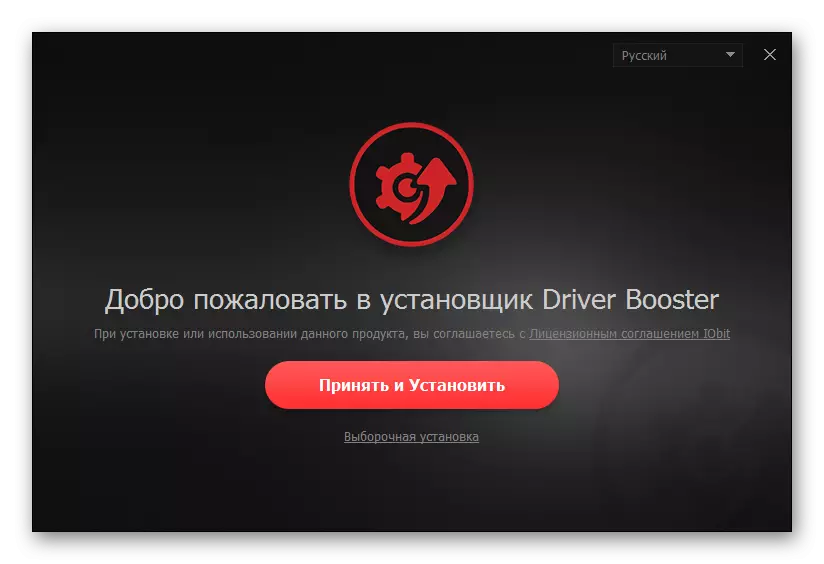

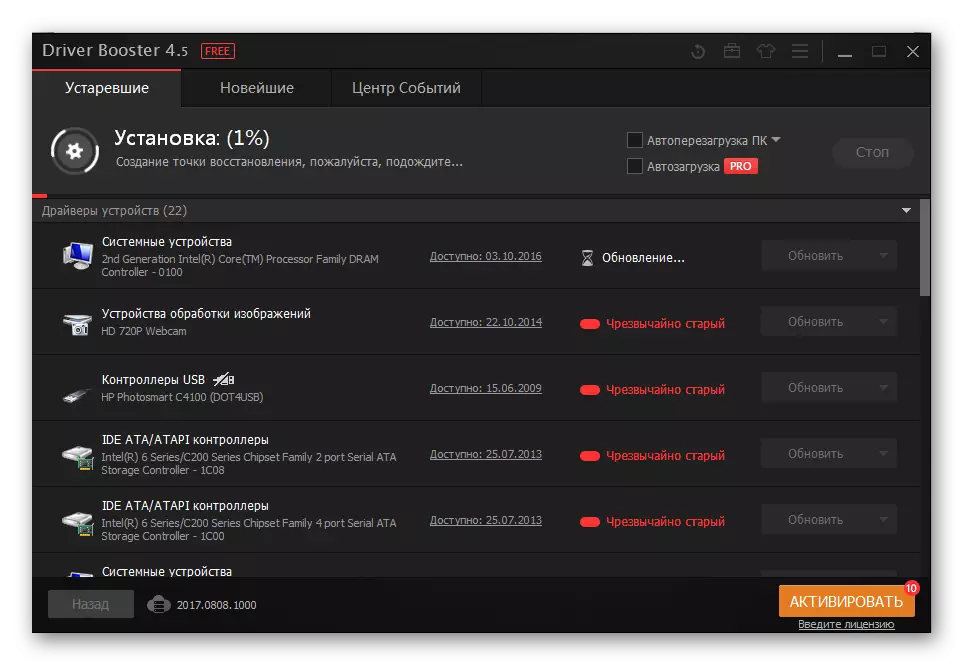
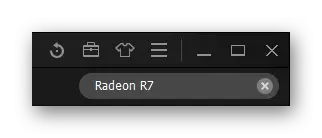
Pungkasan, sampeyan kudu miwiti maneh komputer.
Cara 4: ID Piranti
Saben piranti duwe nomer unik dhewe. ID cukup gampang ditemokake driver peralatan, lan ora perlu nginstal program utawa keperluan. Miturut cara, wong liya sing relevan kanggo Amd Radeon R7 200 seri video seri Series:
PCI \ ven_1002 & DEV_6611
PCI \ ven_1002 & DEV_6658
PCI \ ven_1002 & Dev_999d

Sawise referensi ing ngisor iki, sampeyan bisa maca pandhuan lengkap babagan cara nggunakake, ing endi kabeh bisa dingerteni lan gampang.
Piwulang: Goleki driver kanthi ID Peralatan
Cara 5: Jendela standar tegese
Kanggo sing ora seneng netepake program pihak katelu, goleki ing internet, situs sing ngunjungi, iki persis kaya ngono. Iki adhedhasar karya windows standar. Sawise manipulasi cilik, sampeyan bisa nemokake driver sing bakal cocog karo peralatan sing diinstal ing komputer. Sampeyan ora perlu nyritakake babagan iki kanthi luwih rinci, amarga wis suwe diterangake ing artikel ing situs web sing sampeyan bisa maca.
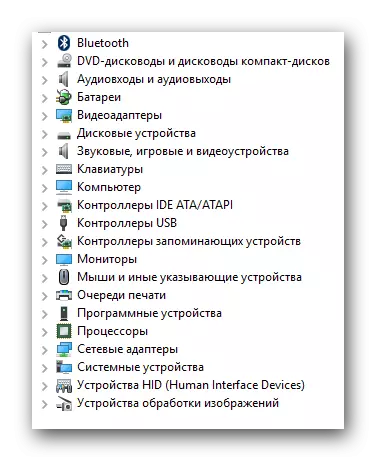
Pawulangan: Nginstall Windows Standard Windows
Kabeh cara kerja sing bakal mbantu sampeyan nginstal driver kanggo Amd Radeon R7 200 Card VIDEO VIDEO sing disasang. Yen sampeyan duwe pitakon, sampeyan bisa takon ing komentar ing artikel iki.
